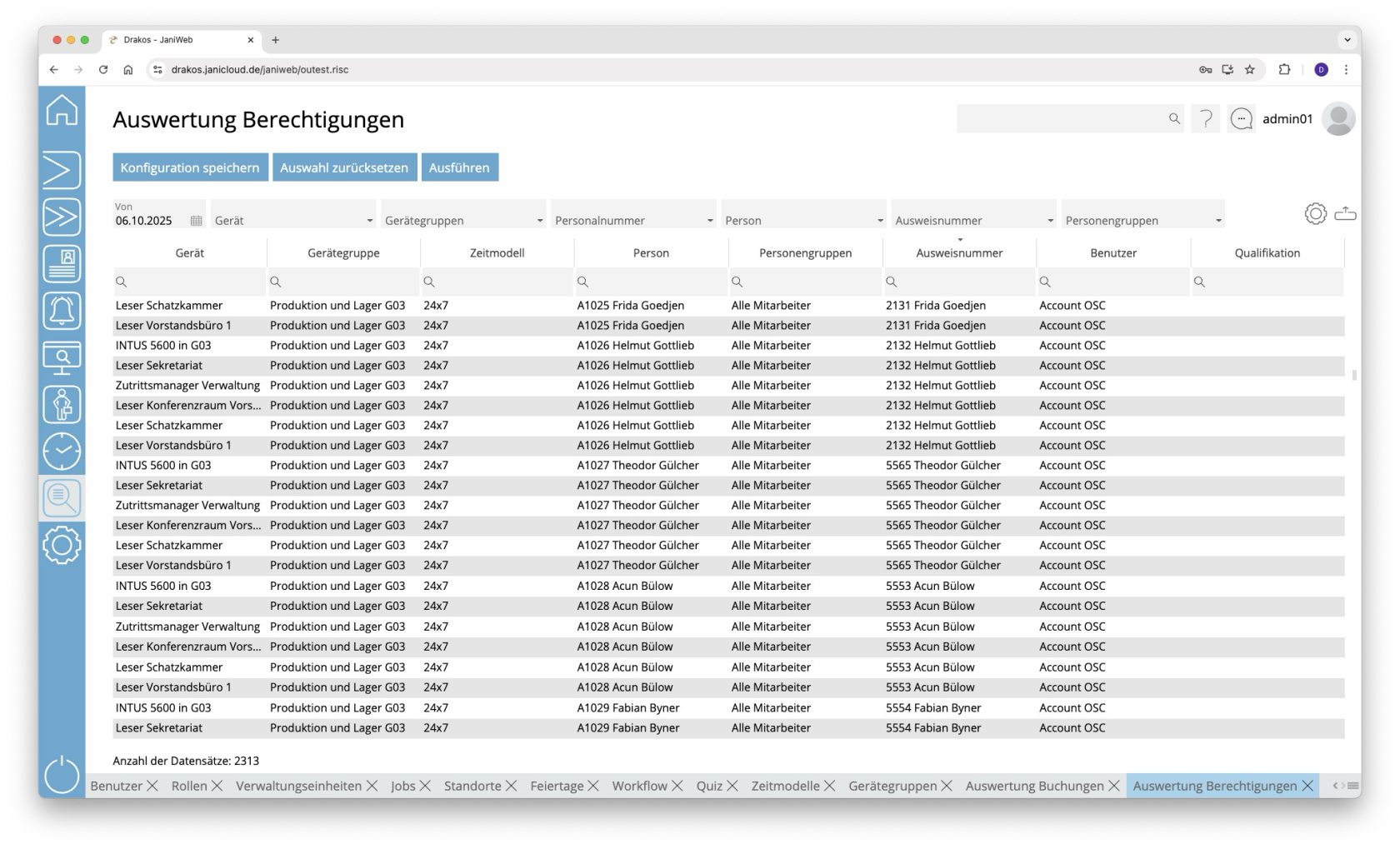Berechtigungen
Über den Menüpunkt Berechtigungen können Sie ermitteln, welche Personen an welchen Geräten und zu welchen Zeiten zutrittsberechtigt sind.
Auswertung erstellen
- Wählen Sie das Datum aus, für das Sie die Auswertung erstellen wollen.
- (Optional) Nutzen Sie die weiteren Felder, um die Auswertung einzuschränken. Beispielsweise können Sie herausfinden, welche Personen an einem bestimmten Gerät berechtigt sind oder an welchen Geräten eine bestimmte Person berechtigt ist. Zudem können Sie sich Berechtigungen für eine Ausweisnummer oder Personengruppe anzeigen lassen.
- Drücken Sie auf Ausführen, um die Auswertung zu starten.
Weitere Möglichkeiten mit der Auswertung
- Anzuzeigende Spalten auswählen: Drücken Sie auf das Zahnrad-Symbol. Wählen Sie aus, welche Spalten in welcher Reihenfolge angezeigt werden sollen. Ziehen Sie die Spalten mit der Maus oder nutzen Sie die Pfeilsymbole, um sie anzuordnen. Drücken Sie auf Anwenden, um die Änderungen zu übernehmen.
- Suchen in Spalten: Geben Sie Text beziehungsweise Ziffern in das Suchfeld (Lupensymbol) einer Spalte ein, um nach Namen, Personalnummern oder anderen Kriterien zu suchen. Die Eingaben wirken sich sofort aus: Die Liste zeigt nur noch Treffer an.
- Gesamte Liste exportieren: Drücken Sie auf das Download-Symbol. Wählen Sie, in welchem Format die Liste exportiert werden soll. Die Exportdateien werden je nach Einstellung des Browsers/Betriebssystems heruntergeladen oder angezeigt. Einzelheiten zu den verfügbaren Exportformaten finden Sie im Kapitel Allgemein > Exportformate dieses Handbuchs.
- Auswertung speichern: Einzelheiten zum Speichern von Auswertungen finden Sie im Kapitel Allgemein > Eigene Auswertungen.
Farbliche Hinterlegung
In der Auswertung können einzelne Berechtigungen wie folgt farblich hinterlegt sein:
- Blau: Die Berechtigung ist über ein Drittsystem (z. B. SAP (Janitor)) vergeben worden.
- Rot: Die Gültigkeit einer Komponente ist abgelaufen. Die Berechtigung ist aktuell nicht gültig.
- Gelb: Die Berechtigung ist in der Zukunft gültig.
Schaltfläche Auswahl zurücksetzen
Drücken Sie auf Auswahl zurücksetzen, um alle Felder auf ihren Anfangswert zurückzusetzen.
TIPPS
- Die Spalte Benutzer zeigt, welcher Benutzer die Berechtigung vergeben hat.
- Doppelklicken Sie auf die Spalte Zeitmodell einer Zeile, um einen Wochenplan für das entsprechende Zeitmodell anzuzeigen.
- Doppelklicken Sie auf die Spalte Gerätegruppe einer Zeile, um die in der Gruppe enthaltenen Geräte anzuzeigen.